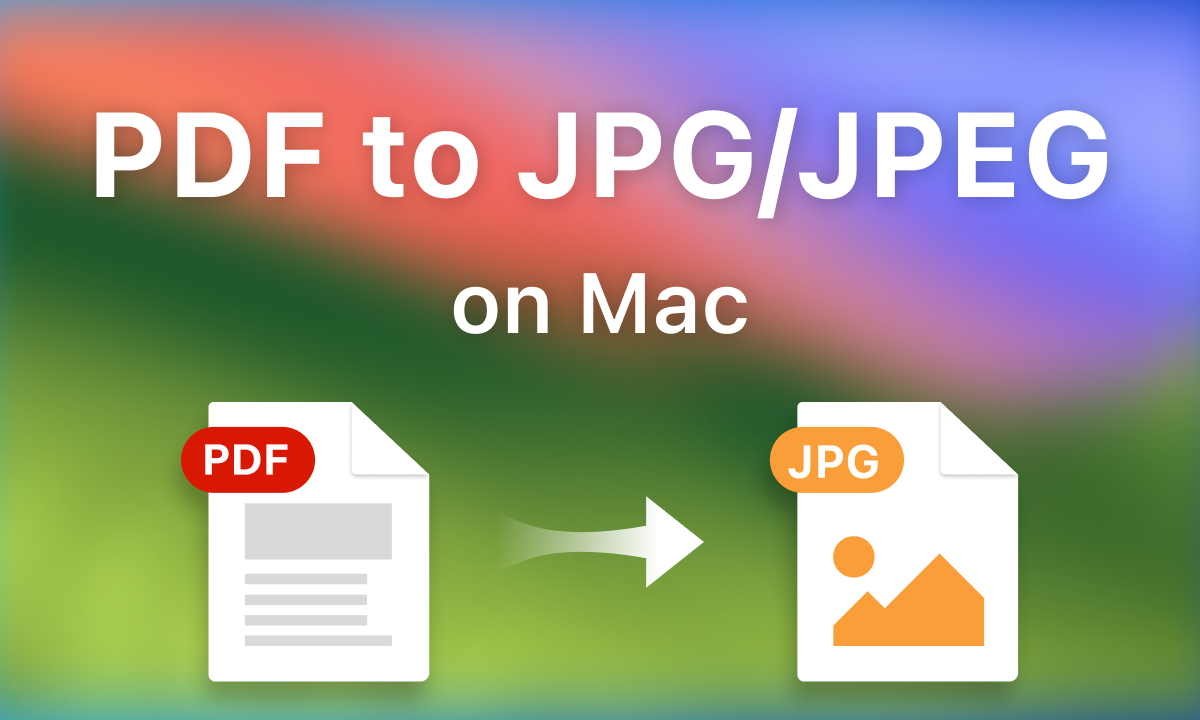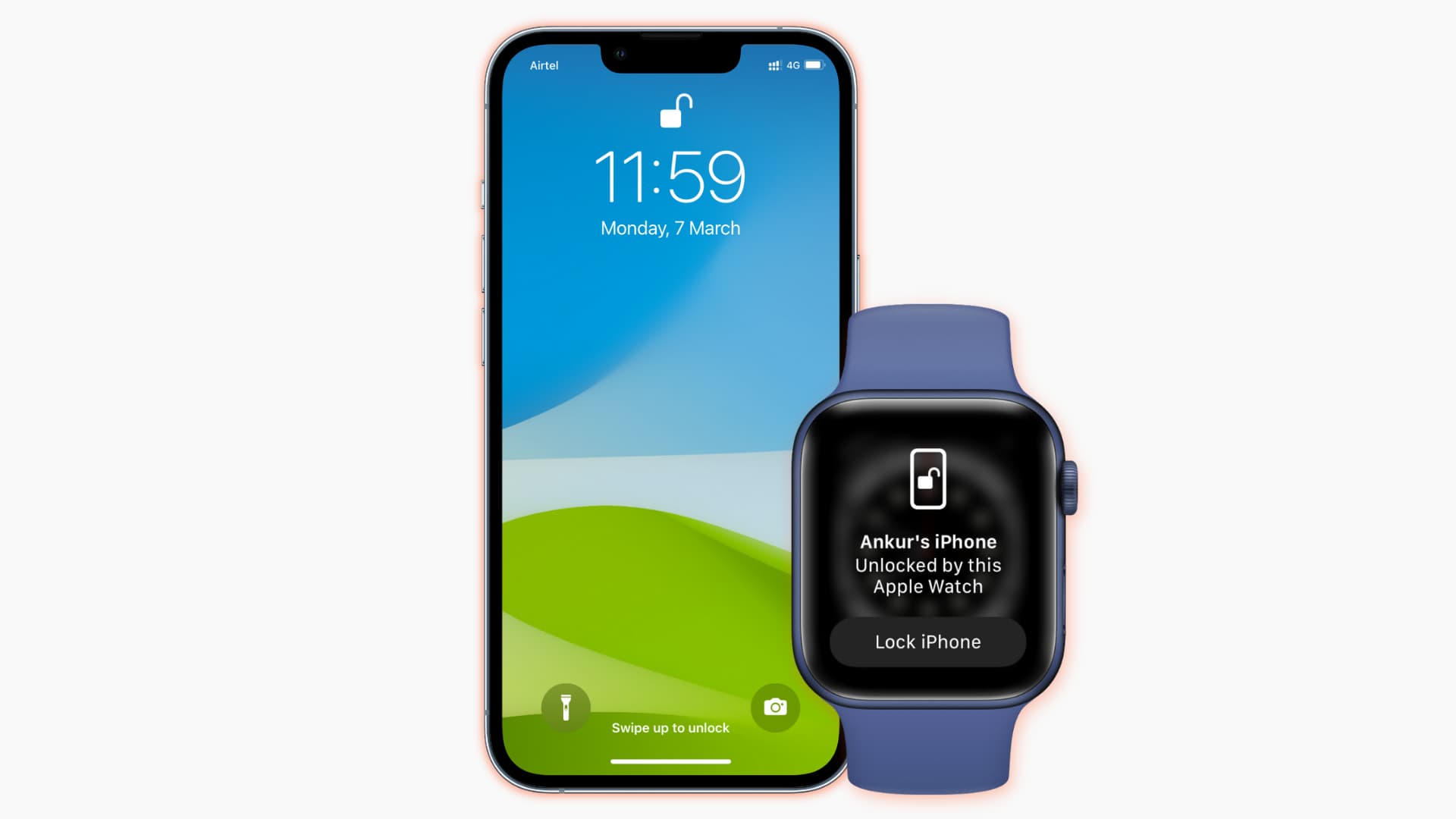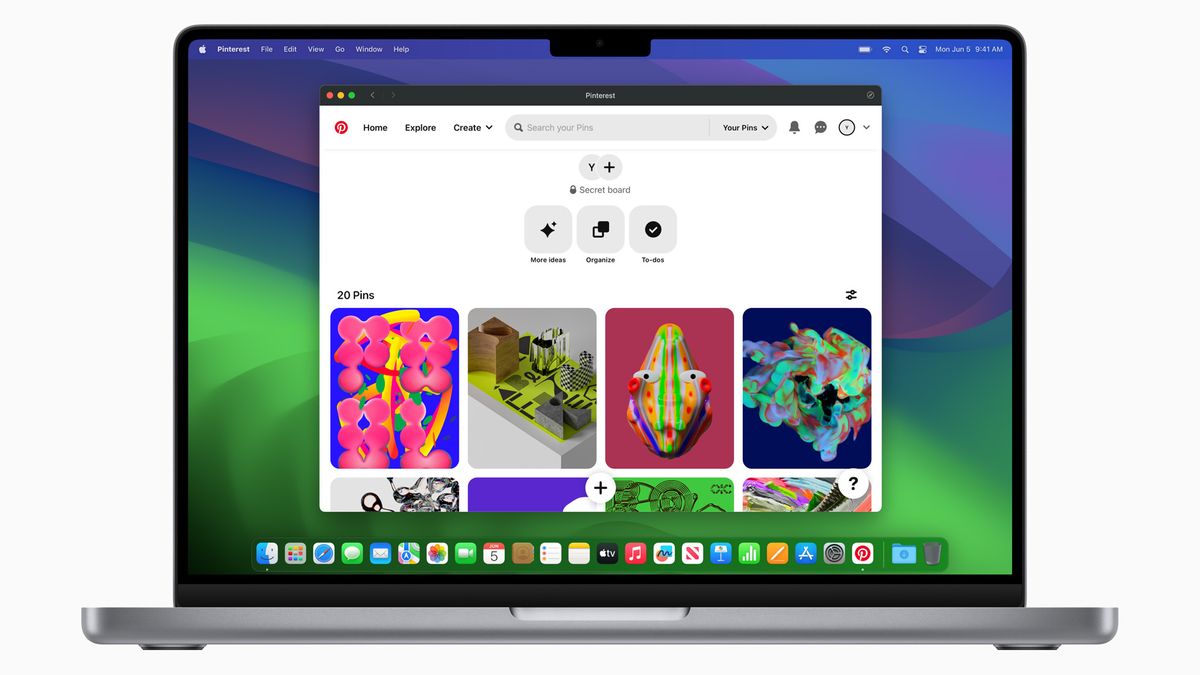
Cách thay đổi màn hình trên MacBook đơn giản, dễ làm 2025
Cách Thay Đổi Màn Hình Nền MacBook
Để thay đổi hình nền trên MacBook, bạn có thể làm theo các bước sau:
1. Mở cài đặt:
Vào Cài đặt Hệ thống (System Settings) từ menu Apple ở góc trên bên trái, sau đó chọn Hình nền (Wallpaper). Ngoài ra, nhấp chuột phải trực tiếp trên Desktop và chọn Thay đổi hình nền để truy cập nhanh.
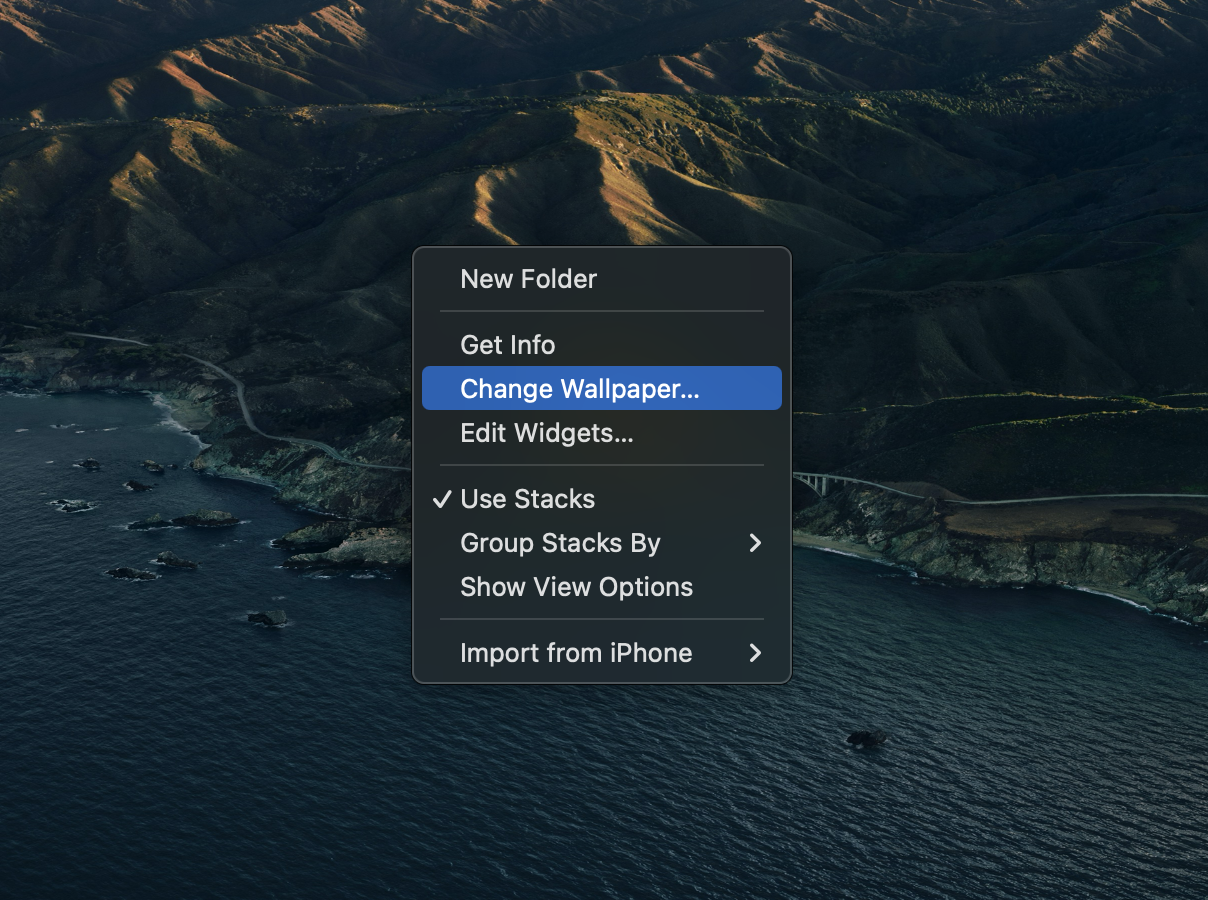
2. Chọn hình nền:
Apple cung cấp các hình nền mặc định, bao gồm hình tĩnh (như phong cảnh, trừu tượng) và hình nền động (Dynamic Wallpaper) thay đổi theo thời gian thực (sáng, trưa, tối).
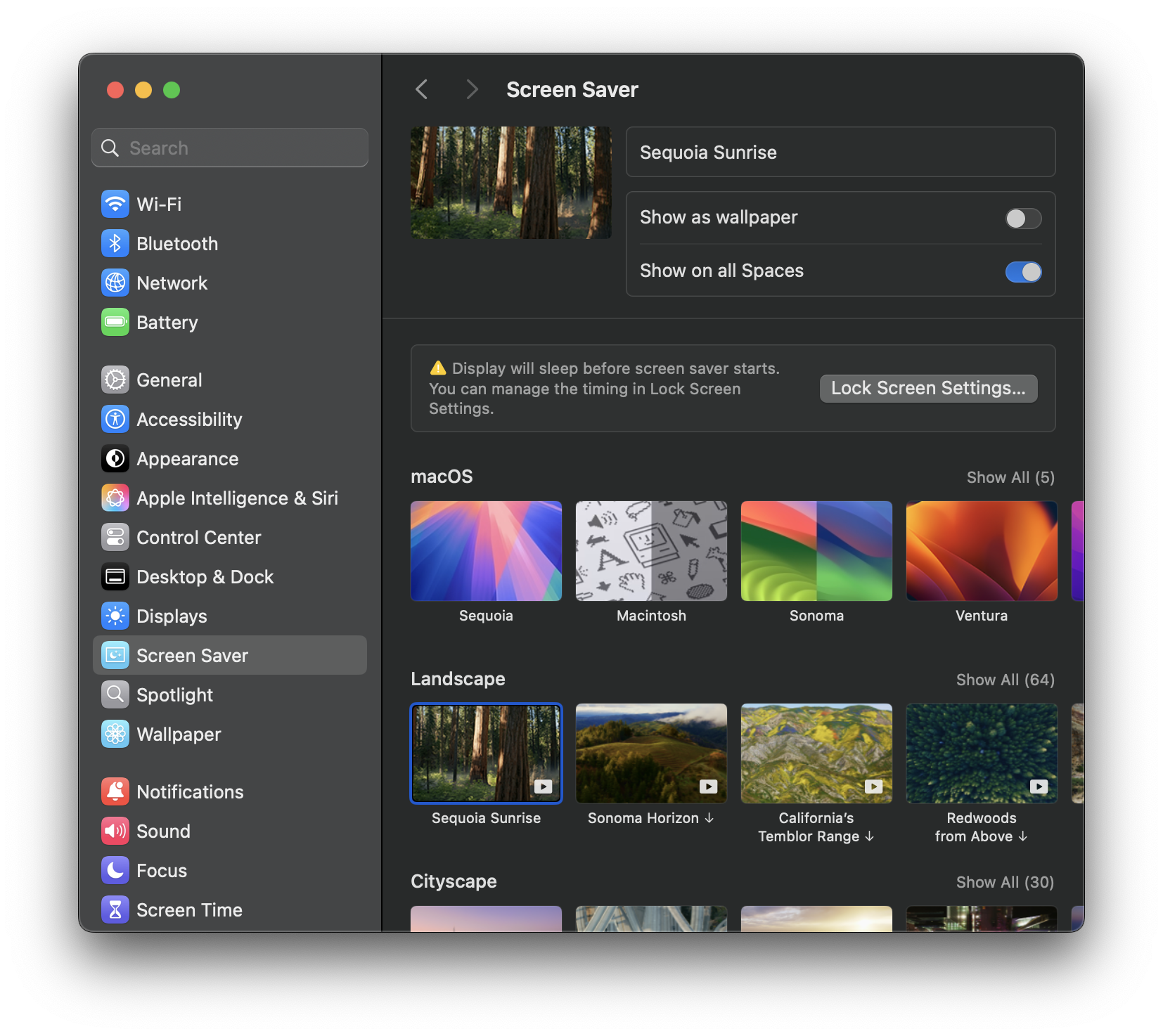
Sử dụng ảnh cá nhân từ ứng dụng Photos hoặc tải từ web. Trong Safari, nhấp chuột phải vào ảnh và chọn Đặt làm hình nền Desktop.
3. Tùy chỉnh hiển thị:
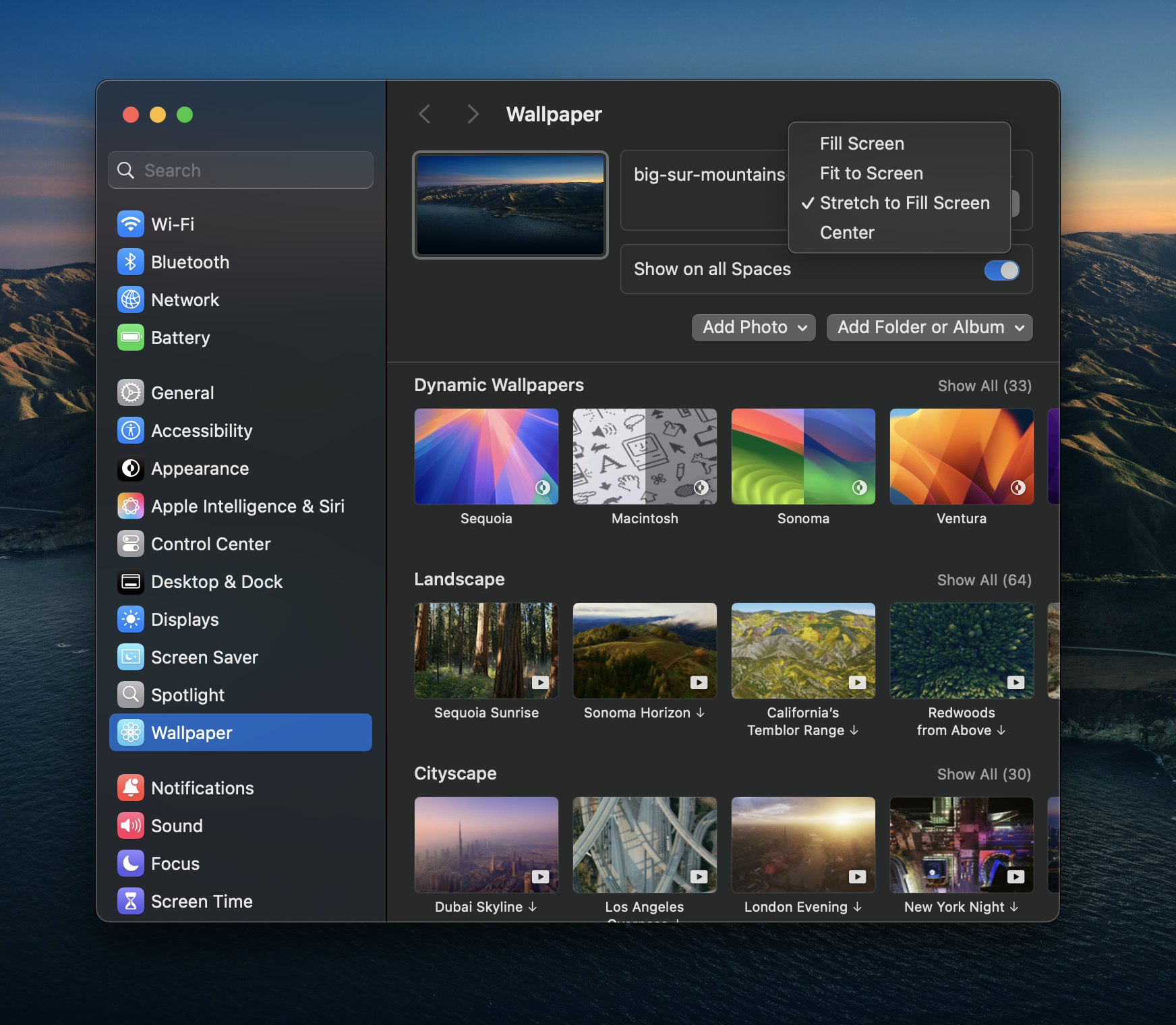
Điều chỉnh cách hiển thị ảnh qua các tùy chọn: Fill Screen (điền đầy màn hình), Fit to Screen (vừa màn hình), Stretch (kéo giãn), hoặc Center (căn giữa).
Nếu dùng nhiều màn hình, bạn có thể chọn hình nền riêng cho từng màn hình qua Cài đặt Hệ thống > Màn hình (Displays).
Kích hoạt Hình nền động để trải nghiệm giao diện thay đổi theo thời gian, đặc biệt trên macOS Mojave trở lên.
Mẹo: Chọn ảnh độ phân giải cao (tối thiểu 2560x1600 cho MacBook 13 inch, 3024x1964 cho 14 inch) để đảm bảo hình ảnh sắc nét, không bị vỡ. Lưu ảnh vào Photos hoặc iCloud để dễ quản lý.
Tùy Chỉnh Màn Hình Bảo Vệ (Screensaver)
Màn hình bảo vệ giúp MacBook trông ấn tượng khi không sử dụng, đồng thời bảo vệ màn hình và tăng tính riêng tư:
1. Truy cập cài đặt:
Vào Cài đặt Hệ thống > Màn hình bảo vệ (Screen Saver) trên macOS Ventura/Sonoma. Trên macOS Monterey trở về trước, vào System Preferences > Desktop & Screen Saver.
2. Chọn kiểu màn hình bảo vệ:
Apple cung cấp các kiểu mặc định như Floating, Drift, Word of the Day, hoặc Aerial (video 4K giống Apple TV). Một số kiểu cho phép dùng ảnh từ Photos hoặc hiển thị nội dung cá nhân.
Tải màn hình bảo vệ tùy chỉnh (file .saver) từ App Store hoặc các nguồn đáng tin cậy. Cài đặt bằng cách nhấp đúp file hoặc di chuyển vào thư mục Library > Screen Savers.
3. Tuỳ chỉnh thêm:
Đặt thời gian chờ (1 phút đến 1 giờ) để màn hình bảo vệ tự kích hoạt qua Màn hình khóa > Bắt đầu màn hình bảo vệ sau.
Bật tùy chọn hiển thị đồng hồ hoặc nội dung tùy chỉnh. Trên macOS Sonoma, bạn có thể đồng bộ màn hình bảo vệ với hình nền Desktop.
Tùy Chỉnh Màn Hình Khóa
macOS Sonoma trở lên cho phép tách biệt hình nền Desktop và màn hình khóa, mang lại trải nghiệm cá nhân hóa tốt hơn:
Vào Cài đặt Hệ thống > Màn hình khóa (Lock Screen).
Chọn ảnh riêng cho màn hình khóa từ thư viện Apple hoặc ảnh cá nhân trong Photos.
Bật Hiển thị dưới dạng màn hình bảo vệ để đồng bộ giao diện, hoặc chọn ảnh khác để tạo sự khác biệt.